Как да разделите Excel файл на няколко файла по ред
Miscellanea / / April 03, 2023
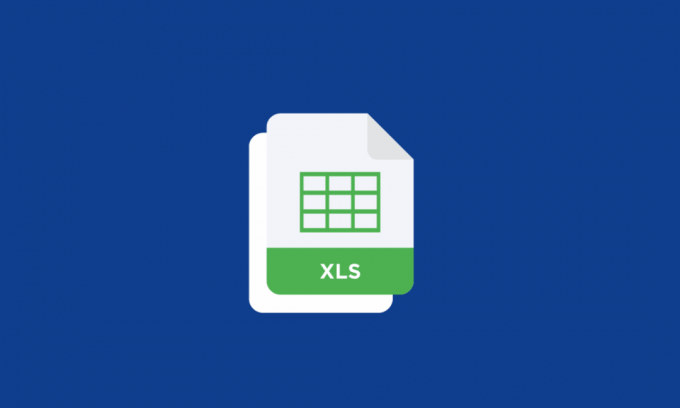
Разделянето на Excel файл на множество файлове по ред може да помогне за подобряване на управлението на данни, производителността и споделянето и може също да бъде полезно за автоматизиране на задачи и процеси. Въпреки това, ако сте нов в Excel, ще ви покаже как можете да разделите Excel файл на няколко файла по ред. Може да бъде полезно за организиране на големи количества данни или споделяне на определени части от данните. В тази статия ще научите също как да разделяте Excel файл на няколко файла по ред и как да разделяте Excel лист на няколко работни листа без VBA.
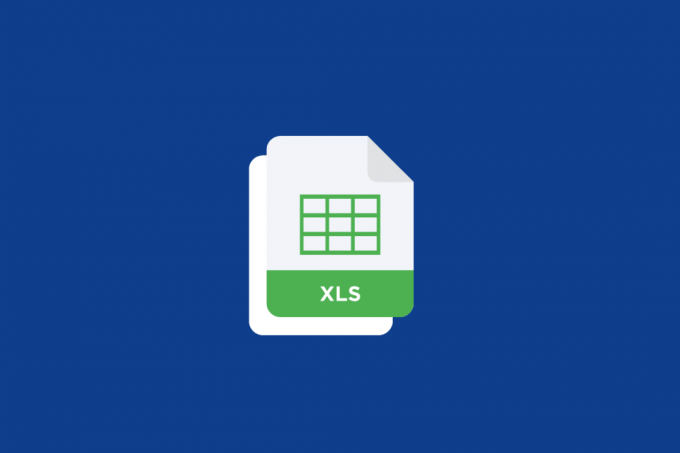
Съдържание
- Как да разделите Excel файл на няколко файла по ред
- Как да комбинирате таблици на Excel в един файл?
- Как да разделя Excel файл на няколко файла по ред?
Как да разделите Excel файл на няколко файла по ред
Продължете да четете по-нататък, за да намерите подробно стъпките, обясняващи как да разделите Excel файл на няколко файла по ред с полезни илюстрации за по-добро разбиране.
Как да комбинирате таблици на Excel в един файл?
Например, ако работите върху множество файлове и искате да компилирате всички листове в един файл, тогава това е за вас, следвайте стъпките по-долу, за да го разберете:
1. Отвори Microsoft Excel файл, върху който работите.
2. Кликнете върху У дома раздел от горната лента с менюта.

3. Кликнете върху формат.
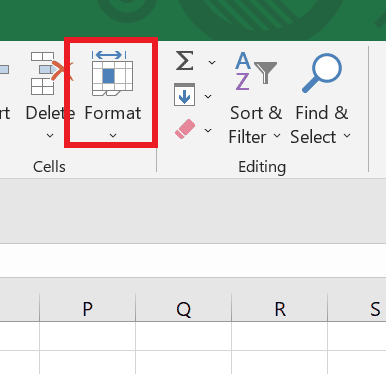
4. Кликнете върху Преместване или копиране на лист... опция.

5. От падащото меню под Книга1, изберете нова книга опция за създаване на нов файл. Сега можете да поставите чаршафите в желан ред.
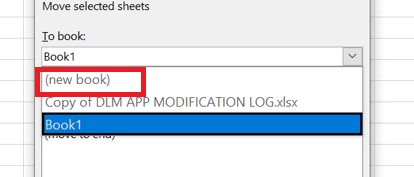
6. След това щракнете върху Добре.
СъщоПрочети: Как да сортирате по дата в Microsoft Excel
Как да разделя Excel файл на няколко файла по ред?
Има няколко начина за разделяне на Excel файл на няколко файла по ред. Ето стъпките за разделяне на Excel файл на няколко файла по ред:
Метод 1: Чрез копиране и поставяне
Този процес може да се разглежда и като разделяне на Excel лист на няколко работни листа без VBA:
1. Отвори желания Excel файл искате да се разделите.
Например това е вашият набор от данни:
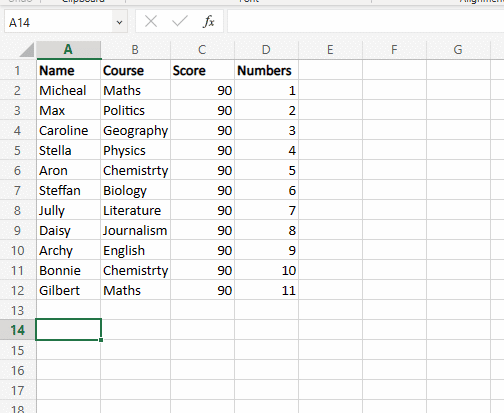
2. Щракнете с десния бутон върху желани данни и щракнете върху копие за да копирате данните, които искате да разделите на различни листове.
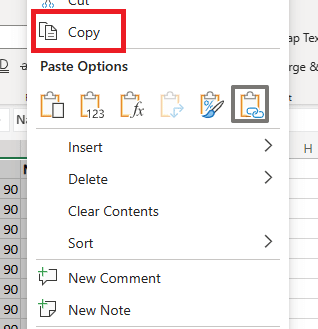
3. Кликнете върху желания раздел Sheet към които искате да поставите.

4. Щракнете с десния бутон върху желана клетка и щракнете върху Залепете за да поставите копираните данни.
Това е лесен метод за копиране и поставяне на един лист на Excel в няколко листа. Но не се препоръчва ръчно копиране и поставяне, ако трябва да разделяте големи файлове. Като следвате този метод, можете лесно да научите как да разделяте Excel файл на няколко файла по ред.
Метод 2: С функция за преместване или копиране
Това е друг лесен начин да разделите един лист на Excel на няколко листа.
1. Изберете желан диапазон от редове искате да се разделите.
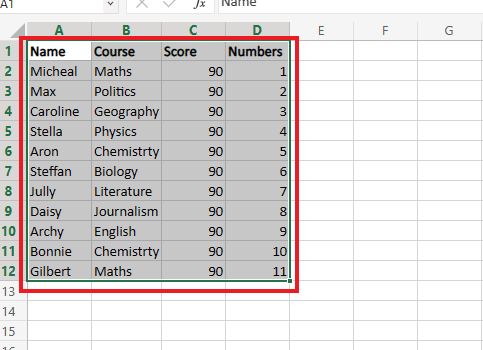
2. Щракнете с десния бутон върху желания раздел Sheet по-долу и щракнете върху Преместване или копиране...
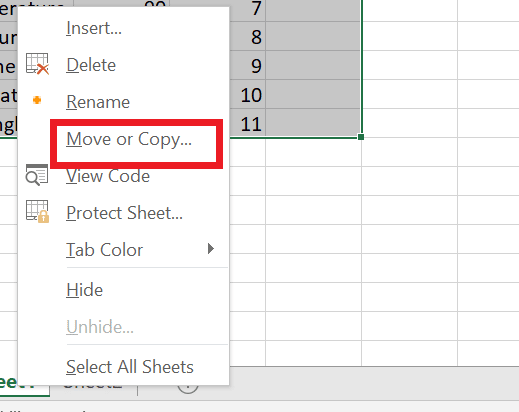
3. От диалоговия прозорец изберете желания лист към който искате да преместите файла.
4. След това изберете Създайте копие отметка и щракнете върху Добре.
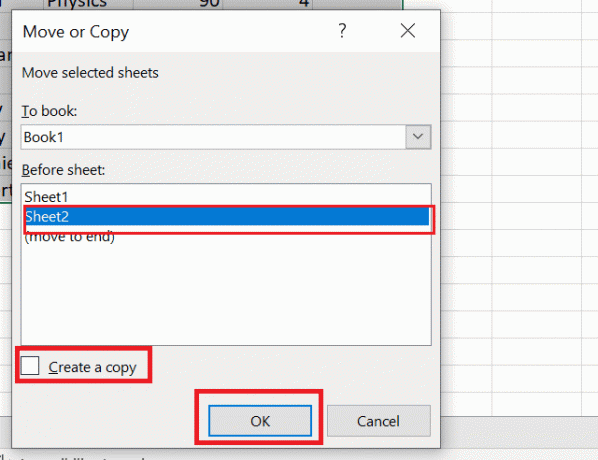
5. Сега, за да запазите файла си, щракнете върху Файл раздел от горната лента с менюта.
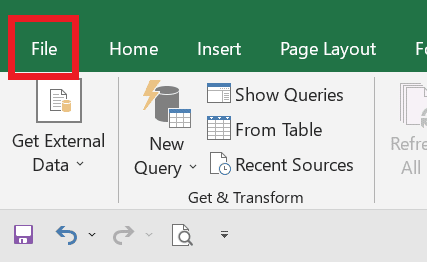
6. След това щракнете върху Запазване от левия прозорец.
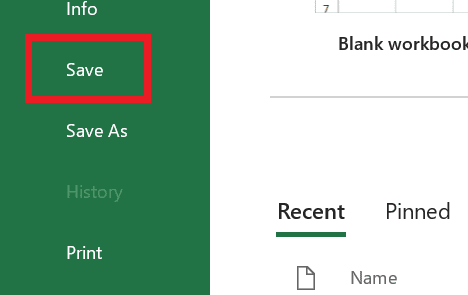
Сега, след като всички ваши избрани листове са копирани в нов работен лист, ако искате, можете също да преименувате файла, за да избегнете объркване.
СъщоПрочети: 4 начина за разделяне на низ чрез разделител в SQL
Метод 3: Използване на VBA код
Сега, ако говорим за това как да разделим Excel лист на множество работни листове VBA, VBA (Visual Basic за приложения) е програмен език които могат да се използват за автоматизиране на задачи в Excel. Използвайки VBA, можете да създадете макрос, за да разделите работна книга на множество Excel файлове.
1. Щракнете с десния бутон върху желания раздел Sheet от долната лента с менюта на работния лист и щракнете върху Вижте кода.

2. копие кода от тук.
3. Кликнете върху Поставете раздел > Модул опция.
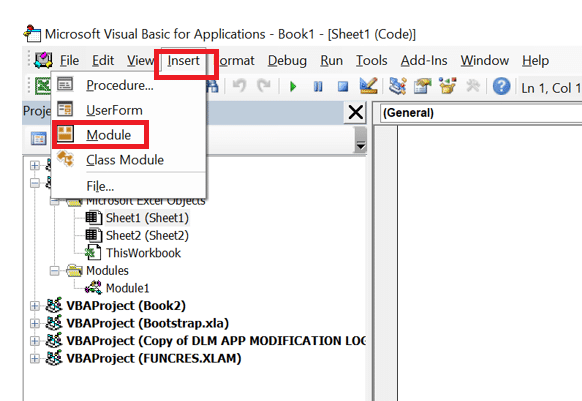
4. Залепете това код в редактор на модули.
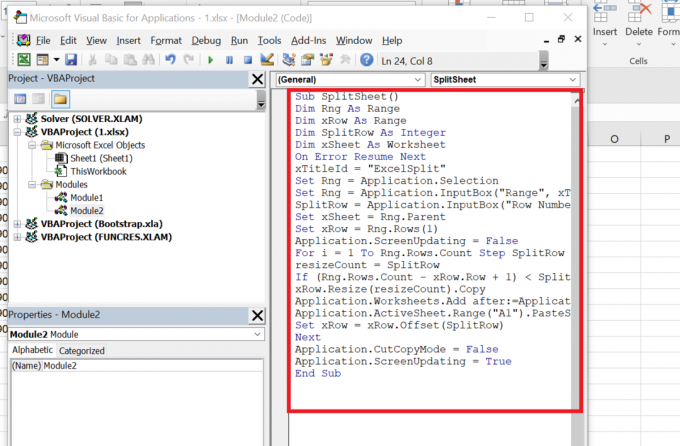
5. Натисни Клавиш F5 да стартирате код.
6. Изберете желаните данни Обхват.

7. Посочете Разделяне на номер на ред които ще се показват на всеки лист.
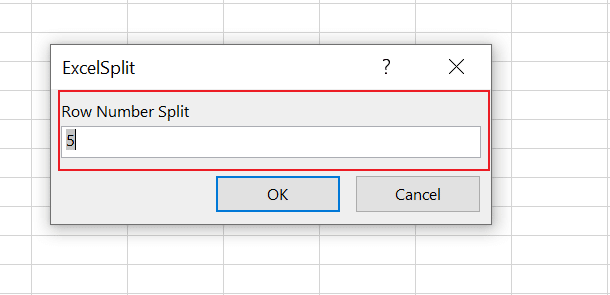
8. Сега, твоята Лист е разделена на множество файлове по ред.
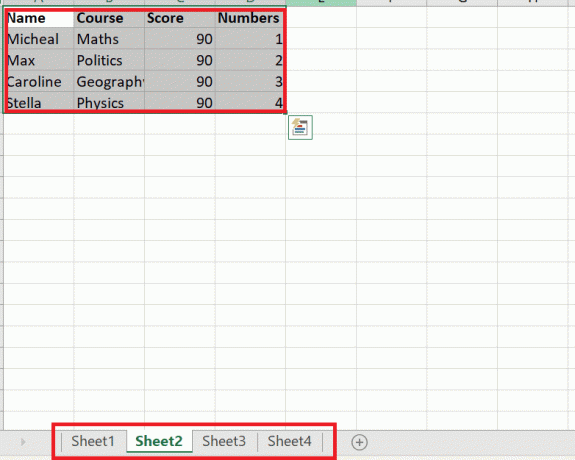
Следвайки стъпките по-горе, можете лесно да разберете как да разделите Excel лист на няколко работни листа VBA.
Метод 4: С разширение Kutools за Excel
За да разделите работна книга на отделни файлове на Excel с помощта на Kutools за Excel, можете да използвате инструмента за разделяне на работна книга. Ето стъпките за използването му:
Забележка: Важно е да знаете това Kutools за Excel е добавка на трета страна, а не вградена функция на excel. Трябва да инсталирате и активирате добавката, преди да използвате горната функция.
1. Отвори желаната работна книга на Excel искате да се разделите.
2. Кликнете върху Kutools плюс> Разделяне на данни.

3. В диалоговия прозорец Разделяне на работна книга изберете критериите за разделяне на работната книга. Можете да разделите работната книга по лист, от фиксирани редове, или от фиксирани колони.
4. Кликнете върху Добре опция за стартиране на процеса на разделяне.
След като процесът приключи, разделената работна книга ще бъде запазена на посоченото място. Това бяха няколкото метода за разделяне на Excel файл на няколко файла по ред.
СъщоПрочети: Как да копирате и поставите стойности без формули в Excel
Често задавани въпроси (ЧЗВ)
Q1. Каква е целта на разделянето в Excel?
Отг. В Excel функцията Split е използвани за разделяне на една клетка на множество клетки. Обикновено се използва, когато една клетка съдържа множество части от информация, които трябва да бъдат разделени в различни колони. Получените клетки ще бъдат разделени въз основа на разделителя и поставени в отделни колони.
Q2.Защо разделянето на данни е важно?
Отг. Разделянето на данни е важно, защото може да помогне за организират и структурират информацията по начин, който е повече смислени и по-лесни за работас. Чрез разделянето на данните в различни колони става по-лесно сортиране, филтриране и анализиране на информацията. Освен това, когато данните се разделят на отделни колони, също е по-лесно да се създават диаграми, графики и обобщени таблици. Това може да помогне да се разкрият тенденции и модели в данните, които може да не са очевидни веднага, когато се разглеждат данните в оригиналния им формат.
Q3. Какъв е потенциалният недостатък на разделянето на данни?
Отг. Един потенциален недостатък на разделянето на данни е, че може увеличаване на сложността на набора от данни и го направи по-трудни за работа. Когато данните са разделени на няколко колони, може да бъде по-трудно да се разберат връзките между различните части от информацията. Освен това, когато данните се разделят, е важно да се гарантира, че данните са правилно етикетирани и че подходящите данни са поставени в правилните колони.
Q4. Excel има ли функция за разделяне?
Отг. да, Excel има вградена функция, наречена Текст в колони които могат да се използват за разделяне на данни в клетка на множество колони.
Препоръчва се:
- 15 най-добри алтернативи на VirtualBox
- 9 начина за коригиране на неработещите изрезки и скици в Windows 10 и 11
- Как да замразите редове и колони в Excel
- Как да разменяте колони или редове в Excel
В заключение, разделянето на Excel файл на няколко файла по ред може да бъде полезно по няколко причини. Може да помогне за организирането и структурирането на големи и сложни набори от данни, което улеснява работата и анализирането на информацията. Разделянето на данните по ред също може да помогне намалете размера на файла, което може да подобри производителността на компютъра и Excel листа. Надяваме се, че вече знаете как можете разделяне на Excel файл на няколко файла по ред. Чувствайте се свободни да се свържете с нас с вашите запитвания и предложения чрез секцията за коментари по-долу. Освен това ни кажете какво искате да научите по-нататък.



